1.安装minio
minio api端口:9090 下文用到这个端口
必须提前创建好桶: packfdv5 名称自定义和后面对上就可以
2.创建备份仓库
格式:
CREATE REPOSITORY <repository_name>
WITH BROKER
ON LOCATION "s3a://<bucket_name>/backup"
PROPERTIES(
"aws.s3.enable_ssl" = "false",
"aws.s3.enable_path_style_access" = "true",
"aws.s3.access_key" = "<minio_username>",
"aws.s3.secret_key" = "<minio_password>",
"aws.s3.endpoint" = "<minio_ip>:<minio_api_port>"
);
说明:
repository_name:仓库的名称,自定义
bucket_name:在minio中创建的bucket的名称
minio_username:minio用户名,使用派可提供的minio安装包的默认为 minio
minio_password:minio用户的密码,使用派可提供的minio安装包默认为 minio_packingdata
minio_ip: minio服务器ip
minio_api_port:minio服务器api端口,使用派可提供的minio安装包 默认为 9090
示例:
下面的示例创建了一个名称为packfdv5的仓库
# 连接mysql命令行
mysql -h127.0.0.1 -P8071 -uroot -p123456
# 执行仓库创建命令
CREATE REPOSITORY packfdv5
WITH BROKER
ON LOCATION "s3a://packfdv5/backup"
PROPERTIES(
"aws.s3.enable_ssl" = "false",
"aws.s3.enable_path_style_access" = "true",
"aws.s3.access_key" = "minio",
"aws.s3.secret_key" = "minio_packingdata",
"aws.s3.endpoint" = "192.168.110.196:9090"
);3.创建数据快照
备份完整数据库
格式:BACKUP SNAPSHOT<db_name>.<snapshot_name> TO <repository_name>
说明:
db_name:需要备份的数据所属的数据库名
snapshot_name:指定数据快照名,全局范围内,快照名不可重复
repository_name:仓库名
示例:
下面的示例将packfdv5数据库创建了一个名称为packfdv5_backup_202403081802的快照
# 连接mysql命令行
mysql -h127.0.0.1 -P8071 -uroot -pa1Q1b2W2c3P3
# 执行快照创建命令
BACKUP SNAPSHOT packfdv5.packfdv5_backup_202403081802 TO packfdv5;备份指定数据库表
格式:
BACKUP SNAPSHOT <db_name>.<snapshot_name>
TO <repository_name>
[ ON ( <table_name>) ]
说明:
db_name:需要备份的数据所属的数据库名
snapshot_name:指定数据快照名,全局范围内,快照名不可重复
repository_name:仓库名
table_name:要备份的数据表名称
示例:
下面的示例将packfdv5数据库中创建了一个名称为packfdv5_backup_202403081802的快照
# 连接mysql命令行
mysql -h127.0.0.1 -P8071 -uroot -pa1Q1b2W2c3P3
# 执行快照创建命令
BACKUP SNAPSHOT packfdv5.packfdv5_partbak_20240311
TO packfdv5
ON (T_DIM_WD03,T_DIM_WD27);查看备份任务状态
SHOW BACKUP | StarRocks
格式:SHOW BACKUP
如下图所示,数据库会保留最近一次备份任务的执行状态

查看数据库备份快照
格式:SHOW SNAPSHOT ON <repo_name>
说明:
repo_name:备份所属仓库名
示例:
# 连接mysql命令行
mysql -h127.0.0.1 -P8071 -uroot -pa1Q1b2W2c3P3
# 执行快照查看命令
SHOW SNAPSHOT ON packfdv5;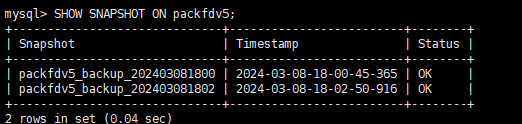
还原数据库备份
格式:
RESTORE SNAPSHOT <db_name>.<snapshot_name>
FROM <repository_name>
[ ON ( <table_name> ) ]
PROPERTIES (
"backup_timestamp"="<timestamp>",
"replication_num"="<num>"
)
说明:
db_name:恢复数据至该数据库
snapshot_name:数据快照名
repository_name:仓库名
ON:需要恢复的表名。如不指定则恢复整个数据库。
timestamp: 备份时间戳,必填。您可以通过 SHOW SNAPSHOT 查看备份时间戳。
num: 指定恢复的表或分区的副本数。默认:3。
注意:
在要还原的数据库先创建好新的数据库之后再还原: create database 数据库名称
如果还原的是新的环境,需要先创建仓库
示例:
还原整个数据库
RESTORE SNAPSHOT packfdv5.packfdv5_backup_202403081800
FROM packfdv5
PROPERTIES
(
"backup_timestamp"="2024-03-08-18-00-45-365",
"replication_num" = "1"
);还原某几张数据库表
RESTORE SNAPSHOT packfdv5_new.packfdv5_partbak_20240311
FROM packfdv5
ON ( T_DIM_WD03,T_DIM_WD27 )
PROPERTIES
(
"backup_timestamp"="2024-03-11-10-31-27-203",
"replication_num" = "1"
);查看还原状态
SHOW RESTORE










